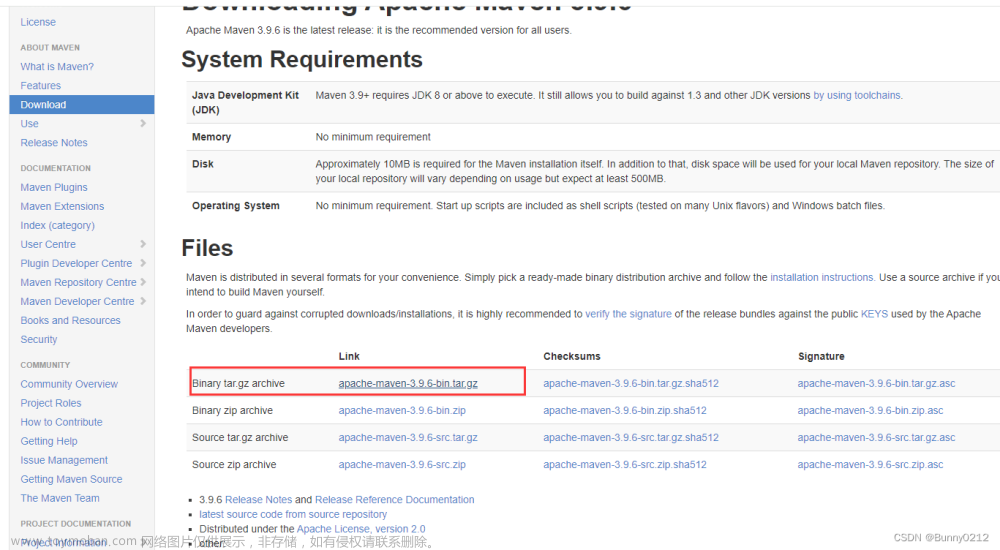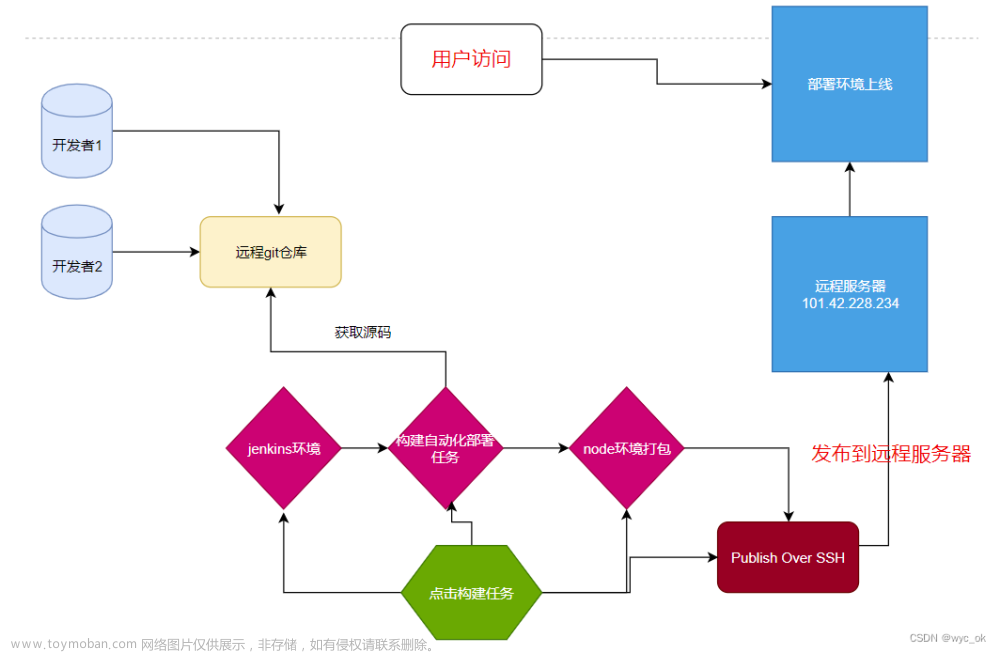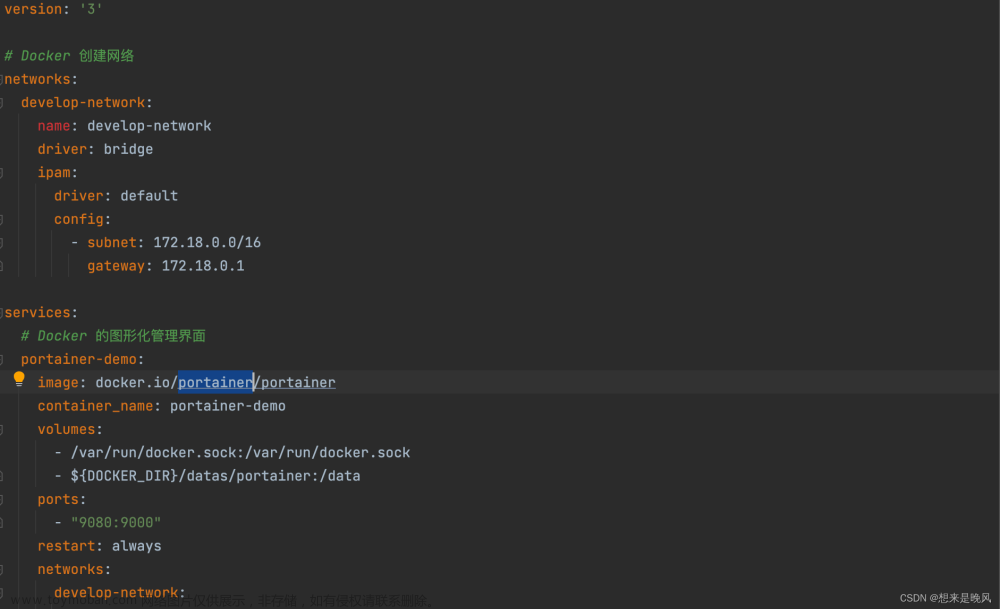Docker Compose是什么
Docker Compose是一个用于定义和运行多容器Docker应用程序的python工具。它允许您使用一个单独的配置文件来定义和配置多个相关容器的服务,以便它们可以一起协同工作。
安装Docker Compose
直至今日,Docker Compose仍然是一个需要在Docker主机上进行安装的外部Python工具。
下面介绍一下如何在Linux系统下安装Docker Compose工具。
# 下载二进制文件
# 如果下载失败可以到github上去直接下载二进制文件
sudo curl -L "https://github.com/docker/compose/releases/download/v2.2.2/docker-compose-$(uname -s)-$(uname -m)" -o /usr/local/bin/docker-compose
# 赋予可执行权限
sudo chmod +x /usr/local/bin/docker-compose
# 查看docker compse的版本信息
docker-compse --version
Compose文件编写
Docker Compose使用YAML文件来定义多服务的应用。YAML是JSON的一个子集,因此也可以使用JSON。Docker Compose默认使用文件名docker-compose.yml。当然用户也可以使用 -f 参数来指定具体文件。下面以一个docker-compose.yml文件为例说明一下docker-compse的基本语法:
# version必须指定
# version 并非定义Docker Compose或Docker引擎的版本号
# 它定义了Compose文件格式(主要是API)的版本,建议使用最新版本
version: "3.5"
# services 用于定义不同的应用服务, 也就是不同的镜像
services:
# 服务1
services1:
# 从当前目录下找Dockerfile构建新镜像
build: .
# 指定容器的名称
container_name: my-web-container
# 指定Docker在容器中执行名为app.py的Python脚本作为主程序
# 可覆盖Dockerfile中的CMD命令
command: python app.py
# 指定Docker将容器内(-target)的5000端口映射到主机(published)的5000端口
ports:
- target: 5000
published: 5000
# 连接到my-net网络
networks:
- my-net
# 指定Docker将counter-vol卷(source:)挂载到容器内的/code(target:)
volumes:
- type: volume
source: counter-vol
target: /code
volumes:
# 将本机的./host/path目录映射到Docker容器中的/container/path
- ./host/path:/container/path
# 只读映射
- /host/path:/container/path:ro
# 给服务设置环境变量
environment:
- ENV_VAR1=value1
- ENV_VAR2=value2
- ENV_VAR3=value3
# 指定重启策略
restart: "no" / always / on-failure / unless-stopped
# 服务2
services2:
# Docker可以基于redis:alpine 镜像启动一个独立的名为redis的容器
image: "redis:alpine"
# 连接到my-net网络
networks:
- my-net
# 用于指引Docker创建新的网络
# 默认情况下,Docker Compose会创建bridge网络
# 这是一种单主机网络,只能够实现同一主机上容器的连接
networks:
# 创建名为my-net的Overlay网络
# 允许独立的容器连接到该网络上
my-net:
driver: overlay
attachable: true
# volumes用于指引Docker来创建新的卷
# 创建了一个名为data-vol的卷
volumes:
data-vol:
docker-compose允许将一些变量通过外部文件进行定义,定义方法如下:
在docker-compose的目录下,创建一个名为.env的文件,并在其中以下面的格式定义环境变量:
ENV_VAR1=value1
ENV_VAR2=value2
在Compose文件中使用${ENV_VAR}的方式引用环境变量,这样,Compose会自动加载.env文件中的环境变量,并将其传递给服务
services:
my-service:
image: my-image:latest
environment:
- ENV_VAR1=${ENV_VAR1}
- ENV_VAR2=${ENV_VAR2}
更多语法说明参见官方文档:
https://docs.docker.com/compose/compose-file/03-compose-file/文章来源:https://www.toymoban.com/news/detail-639954.html
使用Docker Compose部署-管理应用
这里介绍一下使用Docker Compose管理和部署镜像的时候的常用命令。文章来源地址https://www.toymoban.com/news/detail-639954.html
# 在compose的目录下执行下面的命令, 启动应用
# 它会构建所需的镜像,创建网络和卷,并启动容器
# docker-compose up会查找名为docker-compose.yml 或docker-compose.yaml 的Compose文件
docker-compose up &
# 停止和关闭应用
docker-compose down
# 指定特定的配置文件
# 使用-d 参数在后台启动应用
docker-compose -f prod-equus-bass.yml up
# 查看应用的状态
docker-compose ps
# 列出各个服务(容器)内运行的进程
docker-compose top
# 命令会停止应用,但并不会删除资源
docker-compose stop
# 删除应用相关的容器和网络 但不会删除卷和镜像
docker-compose rm
# 重启应用
docker-compose restart
# 当第一次部署该应用的时候,Docker Compose会检查是否有同名的卷存在。
# 如果不存在,则会创建它。可使用docker volume ls 查看
到了这里,关于Docker Compose用法详解的文章就介绍完了。如果您还想了解更多内容,请在右上角搜索TOY模板网以前的文章或继续浏览下面的相关文章,希望大家以后多多支持TOY模板网!